
Urządzenia konwertowalne, które od jakiegoś czasu nękają rynek, stają się ulubionymi urządzeniami użytkowników, którzy w równym stopniu potrzebują mocy i mobilności. Ten typ urządzenia nie ma nic wspólnego z tradycyjnymi laptopami, nie tylko ze względu na jego funkcje, ale przez liczbę zintegrowanych czujników, takich jak żyroskop, czujnik światła... Tego typu kabriolety używają czujnika światła do pomiaru poziomu jasności, który muszą pokazywać na ekranie, aby oszczędzać baterię, gdy jesteśmy w warunkach słabego oświetlenia lub podnieść jasność do maksimum, gdy jesteśmy na zewnątrz. Ten czujnik bardzo nam pomaga i pozwala uniknąć konieczności ręcznego modyfikowania jego wartości w zależności od środowiska.
Ale jeśli zawsze używamy naszego kabrioletu w tych samych warunkach oświetleniowych, czujnik światła może stanowić większy problem niż rozwiązanie mobilne i wyłączenie go leży w naszym najlepszym interesie tak, że jasność można regulować ręcznie, niezależnie od tego. Na szczęście system Windows 10 pozwala nam go dezaktywować, dzięki czemu jest regulowany tylko poleceniami klawiaturowymi w ustawieniach zasilania urządzenia.
Wyłącz automatyczną jasność w systemie Windows 10
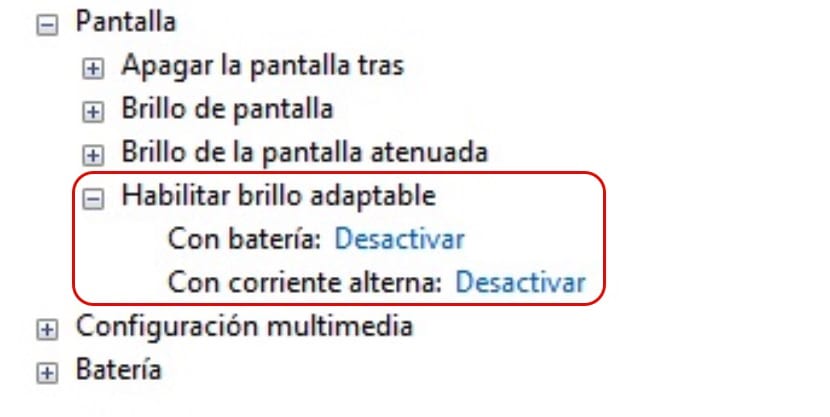
- W tym celu przechodzimy do ustawień mocy, gdzie wyświetlany jest poziom naładowania baterii lub ikona, która pokazuje nam, że korzystamy z ładowarki. Bez względu na plan zasilania, z którego korzystamy, musimy kliknij Zmień ustawienia planu.
- Następnie przejdziemy do Zmień zaawansowane ustawienia energii, aby wszystkie ustawienia, które możemy ustawić na naszym komputerze, były wyświetlane, aby dostosować nawet najmniejsze zużycie naszego komputera.
- Idziemy do góry Wyświetlacz> Włącz adaptacyjną jasność. Tutaj musimy dezaktywować, jeśli chcemy dezaktywować automatyczną jasność, jeśli używamy tylko baterii lub też, jeśli używamy ładowarki z urządzeniem.